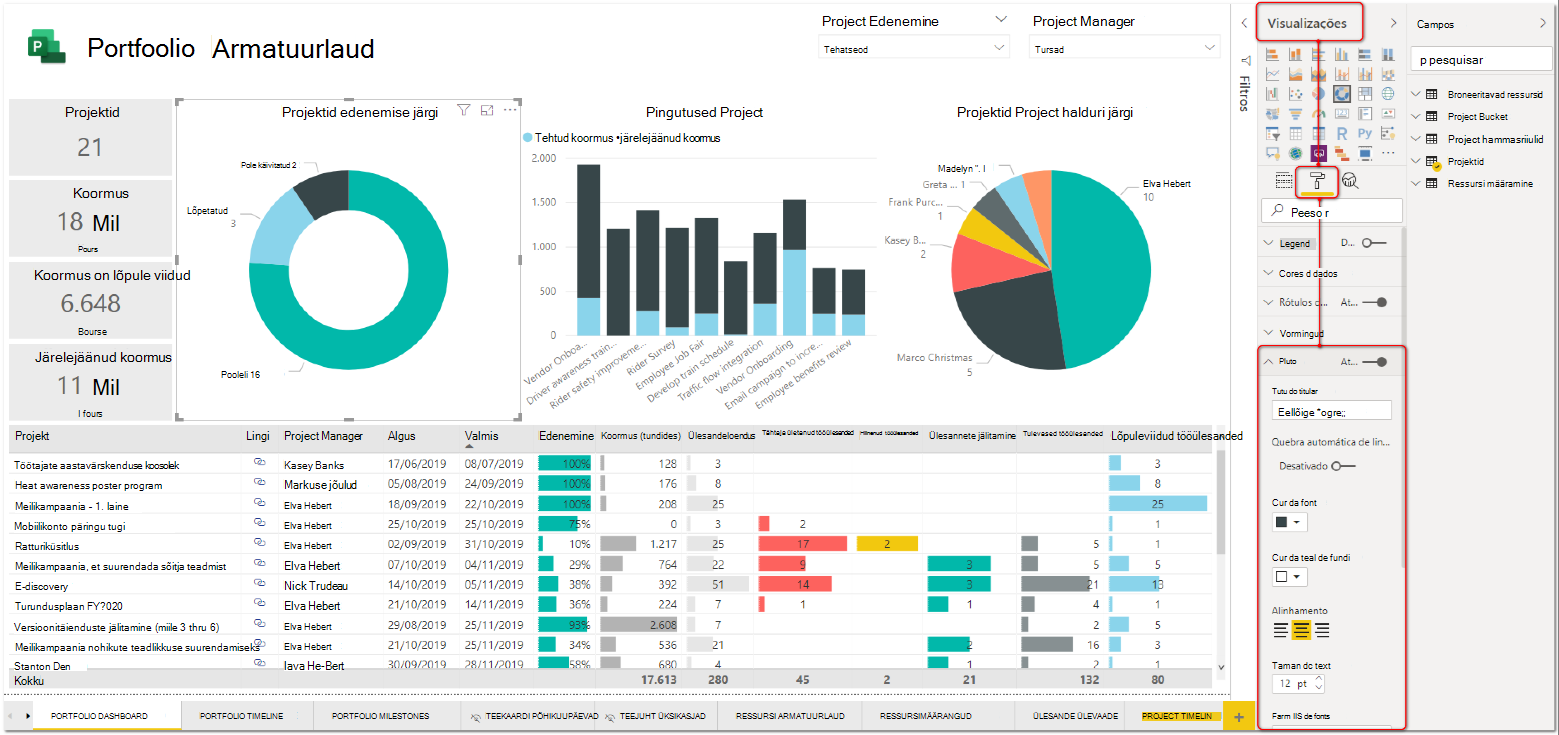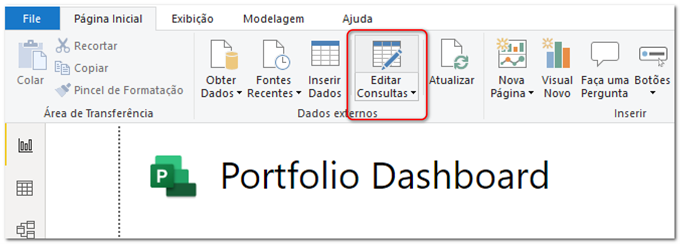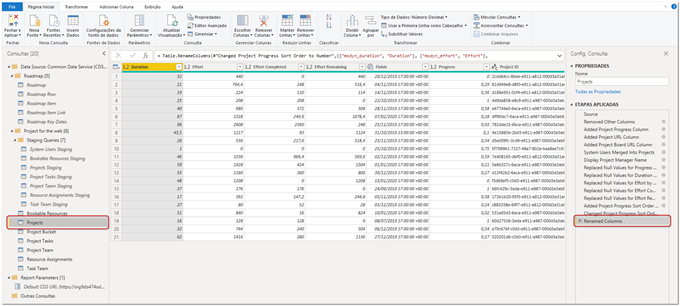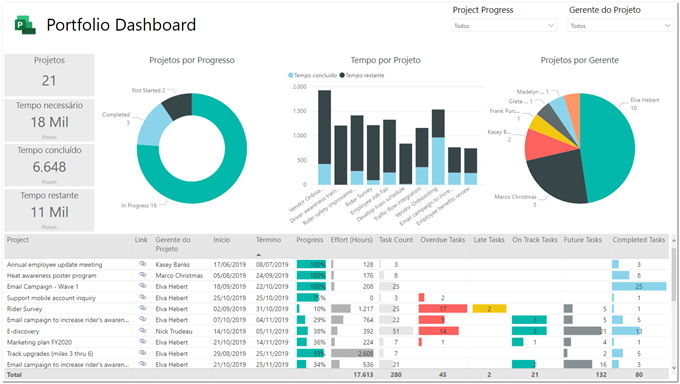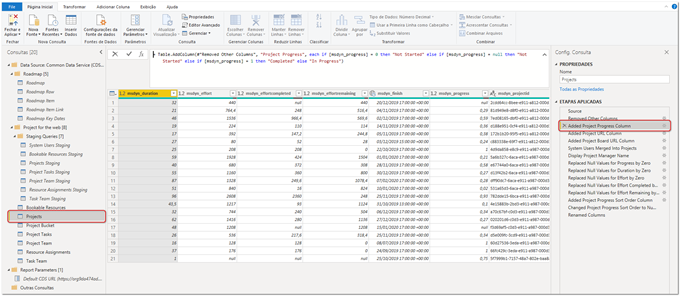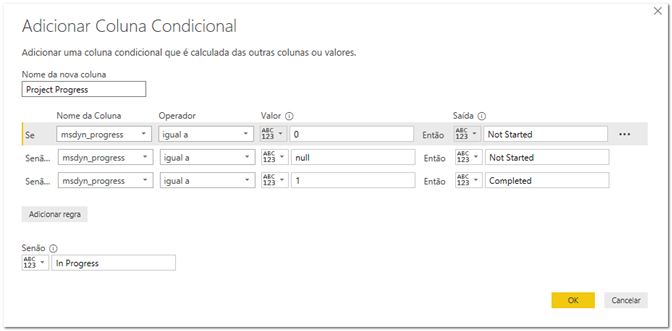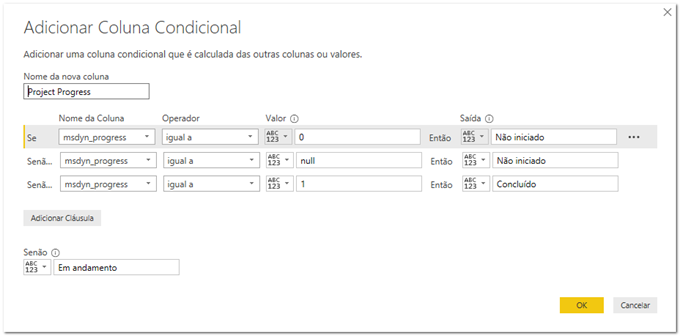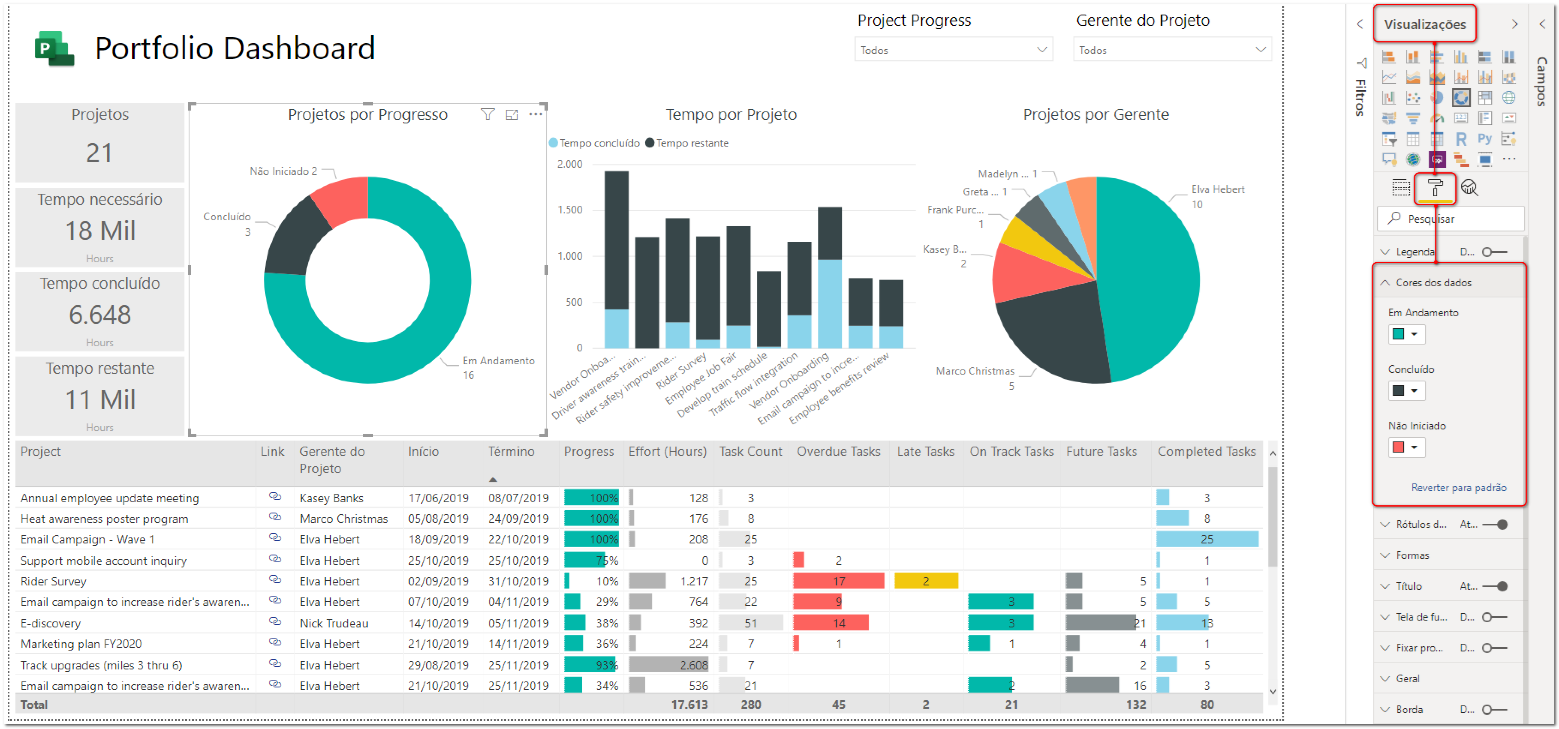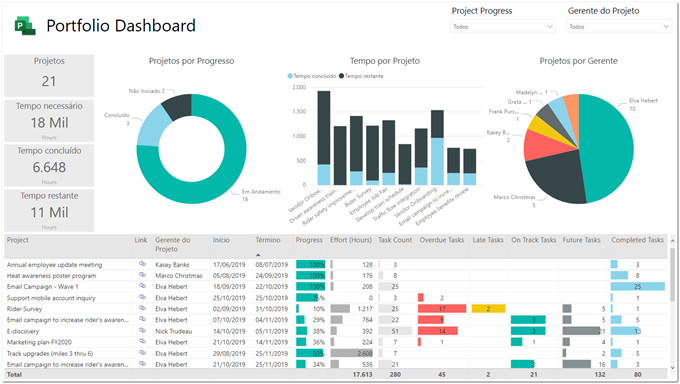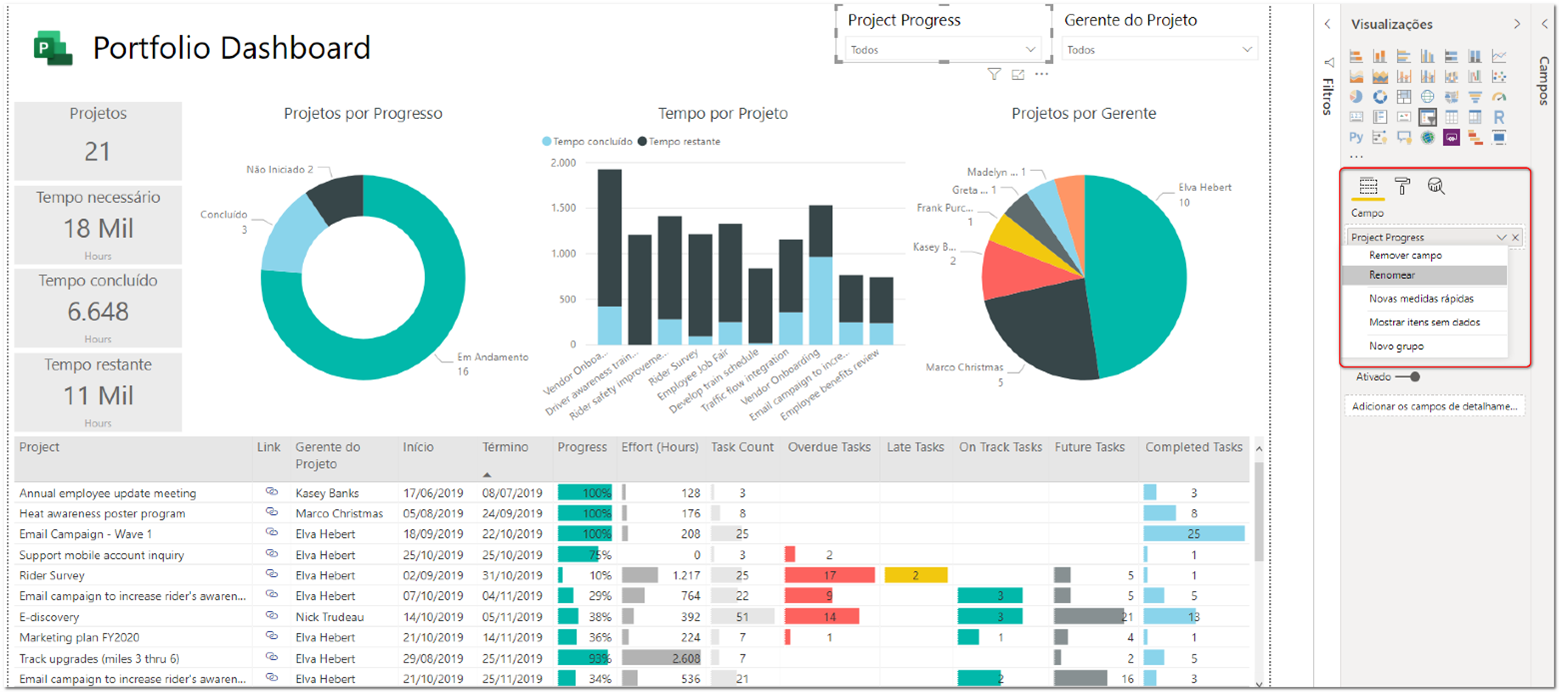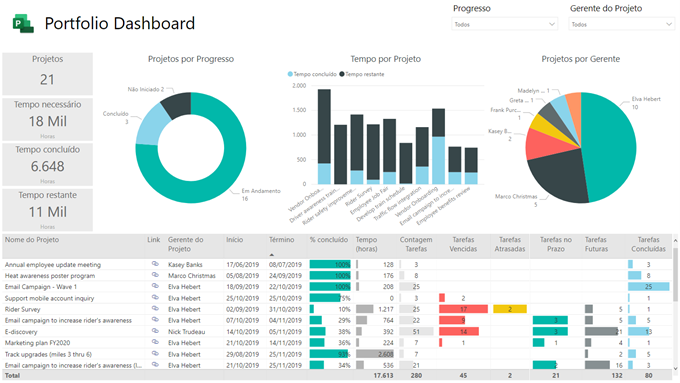Märkus.: Microsoft Projecti veebirakendusest saab peagi Microsoft Planner. Enamikku Projecti veebirakenduse funktsioone saate edasi kasutada uues Planneris, kui see teie ettevõttes kättesaadavaks tehakse. Lisateavet uue Planneri kohta leiate artiklitest Korduma kippuvad küsimused Planneri kohta ning Planneri spikker ja koolitus.
Kui teie ettevõte ei kasuta esmase keelena inglise keelt, võiksite Projecti veebirakendus Power BI malli lokaliseerida, et see töötaks teie eelistatud keeles. Selles artiklis antakse ülevaade selle tegemiseks vajalikest toimingutest, lokaliseerides näiteks malli Projecti veebirakendus Power BI portugali (Brasiilia) keeles.
Enne alustamist veenduge, et olete juurutanud Projecti veebirakendus Power BI malli. Lisateavet leiate teemast Projecti andmetega ühenduse loomine Power BI Desktop kaudu.
Mida lokaliseerida?
Power BI mallis saate lokaliseerida paljusidProjecti veebirakendus üksusi, sh visuaalseid elemente (diagramme, tabeleid, kaarte jne), kuupäeva- ja arvuvorminguid, väljanimesid, aruande keelt, tingimuselemente ja kohandatud veerge. Selles artiklis kirjeldatakse kõigi nende elementide lokaliseerimist. Soovi korral saate lokaliseerida ainult need üksused, mis vastavad teie ettevõtte vajadustele.
Lisaks on oluline tähele panna, et iga aruande leht võib kasutada andmeid ühest või mitmest saadaolevast päringust. Selles artiklis kirjeldatakse ainult seda, kuidas lokaliseerida kõiki lehel Portfelli armatuurlaud saadaolevaid üksusi. Samade juhiste abil saate lokaliseerida kõik muud lehed vastavalt oma vajadustele.
Visuaalsed tiitlid
Aruandes visuaali pealkirja muutmiseks valige reguleeritav visuaalne kujundus ja seejärel valige paan Visualiseeringud . Valige käsk Vorming ja laiendage tiitelsuvandit .
Korrake samu toiminguid kõigi kohandatavate visuaalide puhul.
Veerunimed
Aruandes kasutatavate veergude nimede tõlkimiseks oma keelde peate failis konfigureeritud toimingute redigeerimiseks kasutama Power BI Power Query redaktor. Tehke seda esmalt projekti tabeliga seotud veergude puhul, kuna neid veerge kasutatakse suures osas kogu portfelli armatuurlaua lehe visuaalides. ValigePower BI Desktopmenüüs Avaleht käsk Redigeeri päringuid:
Päringuredaktoris näete kõiki aruandes kasutatud päringuid ning saate neid kujundada ja teisendada. Päringuredaktori parema kasutuskogemuse saamiseks veenduge, et kuvaksite valemiriba, valides menüü Vaade ja valides seejärel suvandi Valemiriba .
Päringuredaktoris saate tabelile rakendatud juhiseid vaadata, valides selle. Alustamiseks valige jaotises Projektiteenus tabel Projektid. Paanil Päringu sätted kuvatakse päringu atribuudid ja rakendatud etapid. Valige samm Ümbernimetatud veerud :
Kui olete valinud toimingu, mis kuvatakse valemiribal , on mõned vaikeveerud ümber nimetatud:
Sel hetkel saate veerud ümber nimetada oma asutuses kasutatavaks keeleks. Näiteks tõlgitakse vaikeveerg "mysdyn_duration", mis nimetati ümber veeruks "Duration", nüüd "Duração", mis on selle vastav termin Portugali (Brasiilia) keeles. Allpool kuvatakse tõlgitud veergude tulemid.
Kui olete need toimingud teinud, saate aruande värskendamiseks ja tulemuste vaatamiseks klõpsata menüü Avaleht käsku Sule & Rakenda.
Kohandatud ja tingimuslikud veerud
Power BI Projecti veebirakendus mall on konfigureeritud kohandatud ja tingimusveergudega, mida kasutatakse peamiselt teatud reeglite põhjal projektide ja ülesannete oleku arvutamiseks. Kuna need pole andmebaasist toodud vaikeveergude komplekti osad, ei kaasata nii kohandatud kui ka tingimuslikku veergu juhises Ümbernimetatud veerud ning need tuleb päringuredaktoris eraldi konfigureerida.
Valige Power BI Desktopmenüüs Avaleht käsk Redigeeri päringuid. Tabeli Projektid valimisel otsige üles projekti edenemise veerg Lisatud:
Veeru kohandamiseks klõpsake jaotises Projekti edenemise veeru lisamine paremal asuvat hammasratast. Päringuredaktoris kuvatakse uus aken, kus näete, kuidas veerg algselt konfigureeriti.
Seal saate reguleerida tingimusliku veeru väljundit.
NB!: Projekti edenemise tingimusveeru väljundi kohandamisel ärge muutke veeru nime, kuna seetõttu ei kuvata mõnda visuaali õigesti. Selle asemel on parem ümber nimetada projekti edenemise termin otse seda kasutavates visuaalides. Lisateabe saamiseks lugege edasi.
Kui olete need juhised täitnud, saate aruande värskendamiseks ja tulemuste vaatamiseks klõpsata menüü Avaleht käsku Sule & Rakenda. Võite kasutada paani Visualiseeringud , et rakendada värvid uuesti igale uute terminitega kohandatud visuaali andmelõigule (Projektid edenemise järgi).
Lõplik puhastamine
Portfoolio armatuurlaua lehel tehtud kohanduste lõpetamiseks võiksite ümbernimetada mõne visuaali, mis kuvab teavet endiselt ingliskeelses vaikekeeles. Kohandamiseks on vaja teha ainult mõned toimingud.
-
Projekti edenemise tükeldi lehe ülaosas.
-
Tabeli visuaalne kujundus, mis kuvab üksikasjalikku teavet projektiportfelli kohta.
-
Kaartidel, millel on endiselt kategooriasildiga seotud tähis "Tunnid".
Üksuste kohandamiseks peate esmalt valima sobiva visuaali. Kasutage lehel Visualiseeringud üksust paremklõpsamiseks ja selle ümbernimetamiseks jaotist Väljad või Väärtused (olenevalt kontekstist).
Kui olete lõpetanud, lokaliseeritakse portfoolio armatuurlaua leht täielikult teie keeles.
Järgmised toimingud
Nüüd, kui olete portfelli armatuurlaua lehe lokaliseerinud, saate aruande lokaliseerimise täiustamiseks veel mõned toimingud teha.
-
Kuupäevatüüpide vormindamine. Kui soovite muuta kuupäevade aruandes kuvamise viisi, saate paanil Väljad valida kohandatavad kuupäevad ja seejärel lindil vahekaardi Modeling . Seal saate määratleda oma keele jaoks sobivama kuupäevavormingu.
-
Aruandelehtede ümbernimetamine: kui lehenimed tuleb ümber nimetada, topeltklõpsake nende nimesid.
-
Lehetiitlite ümbernimetamine: iga leht on aruandes konfigureeritud tekstiväljaga, mis tähistab lehe pealkirja. Kui see tuleb ümber nimetada, saate selleks igal lehel tekstivälja valida.
-
Legendide konfigureerimine: aruandes on mõned lehed (nt leht Portfelli vaheetapid ), mis kasutavad legende, et aidata kasutajatel mõista iga KPI-na kasutatava ikooni tähendust. Saate kohandada oma legende (vastavalt oma keelele) ja kasutada neid vaike legendide asendamiseks.
-
Täiendavate lehtede lokaliseerimine. Samuti saate jätkata aruandega töötamist, et lokaliseerida lisalehtede üksusi ja sisu, nii et see on täielikult konfigureeritud toetama kasutajaid nende eelistatud keeles.